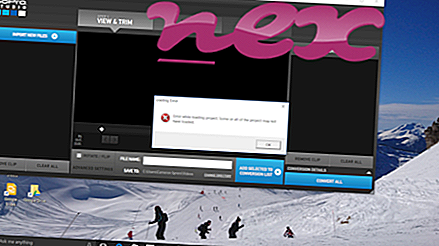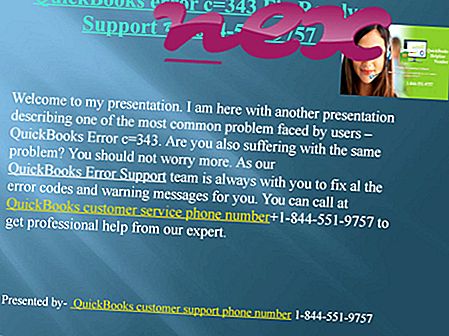Proces znany jako Ta wtyczka umożliwia użytkownikowi włączanie i wyłączanie AMD SteadyVideo, gdy wideo zostanie wykryte w sieci, należy do oprogramowania Steady Video lub AMD Steady Video Plug-In lub Catalyst Control Center - Branding lub SteadyVideoIE lub Profile aplikacji Advanced Micro Devices (www.amd.com).
Opis: plik SteadyVideo.dll nie jest niezbędny dla systemu operacyjnego Windows i powoduje stosunkowo niewiele problemów. Plik SteadyVideo.dll znajduje się w podfolderze „C: \ Program Files (x86)” - zazwyczaj C: \ Program Files (x86) \ amd \ SteadyVideo \ . Znane rozmiary plików w systemie Windows 10/8/7 / XP to 69 760 bajtów (99% wszystkich wystąpień) lub 65 536 bajtów.
Ten plik .dll jest obiektem pomocniczym przeglądarki (BHO), który jest uruchamiany automatycznie przy każdym uruchomieniu przeglądarki internetowej. BHO nie są zatrzymywane przez osobiste zapory ogniowe, ponieważ są one identyfikowane przez zaporę jako część samej przeglądarki. BHO są często wykorzystywane przez adware i spyware. Identyfikatory stosowane w tym BHO obejmują 6C680BAE-655C-4E3D-8FC4-E6A520C3D928. Program nie jest widoczny. Plik może monitorować przeglądarki internetowe. Plik SteadyVideo.dll nie jest plikiem systemowym Windows. Plik ma podpis cyfrowy. Jest to plik podpisany przez Verisign. Proces można usunąć za pomocą apletu Dodaj \ Usuń programy w Panelu sterowania. Dlatego ocena bezpieczeństwa technicznego jest niebezpieczna w 28% .
Odinstalowanie tego wariantu: jeśli masz jakiekolwiek problemy ze SteadyVideo.dll, możesz odinstalować oprogramowanie AMD Steady Video Plug-In lub Catalyst Control Center - Znakowanie przy użyciu funkcji Odinstaluj program w Panelu sterowania systemu Windows (Windows: Start, Ustawienia, Panel sterowania, Odinstaluj program) lub skontaktuj się z obsługą klienta www.AMD.com [1] [2].Ważne: niektóre złośliwe oprogramowanie kamufluje się jako SteadyVideo.dll, szczególnie gdy znajduje się w folderze C: \ Windows lub C: \ Windows \ System32. Dlatego powinieneś sprawdzić proces SteadyVideo.dll na komputerze, aby sprawdzić, czy jest to zagrożenie. Jeśli włączenie lub wyłączenie AMD SteadyVideo zmieniło wyszukiwarkę i stronę startową przeglądarki, możesz przywrócić domyślne ustawienia przeglądarki w następujący sposób:
Zresetuj domyślne ustawienia przeglądarki dla Internet Explorera ▾
- W przeglądarce Internet Explorer naciśnij kombinację klawiszy Alt + X, aby otworzyć menu Narzędzia .
- Kliknij Opcje internetowe .
- Kliknij kartę Zaawansowane .
- Kliknij przycisk Resetuj ...
- Włącz opcję Usuń ustawienia osobiste .
- Skopiuj chrome: // settings / resetProfileSettings do paska adresu przeglądarki Chrome.
- Kliknij Resetuj .
- Skopiuj about: wsparcie do paska adresu przeglądarki Firefox.
- Kliknij Odśwież Firefox .
Przydały się również następujące programy do głębszej analizy: Menedżer zadań bezpieczeństwa bada aktywny proces SteadyVideo na komputerze i wyraźnie mówi ci, co robi. Dobrze znane narzędzie Malwarebytes B do ochrony przed złośliwym oprogramowaniem informuje, czy plik SteadyVideo.dll na komputerze wyświetla irytujące reklamy, co spowalnia go. Ten rodzaj niechcianego programu reklamowego nie jest uważany przez niektóre oprogramowanie antywirusowe za wirusa i dlatego nie jest oznaczony do czyszczenia.
Czysty i uporządkowany komputer jest kluczowym wymogiem pozwalającym uniknąć problemów z komputerem. Oznacza to uruchomienie skanowania w poszukiwaniu złośliwego oprogramowania, wyczyszczenie dysku twardego za pomocą 1 cleanmgr i 2 sfc / scannow, 3 odinstalowanie programów, których już nie potrzebujesz, sprawdzenie programów Autostart (przy użyciu 4 msconfig) i włączenie automatycznej aktualizacji systemu Windows 5. Zawsze pamiętaj, aby wykonywać okresowe kopie zapasowe lub przynajmniej ustawiać punkty przywracania.
Jeśli napotkasz rzeczywisty problem, spróbuj przypomnieć sobie ostatnią rzecz, którą zrobiłeś lub ostatnią rzecz zainstalowaną przed pojawieniem się problemu po raz pierwszy. Użyj polecenia 6 resmon, aby zidentyfikować procesy, które powodują problem. Nawet w przypadku poważnych problemów, zamiast ponownej instalacji systemu Windows, lepiej jest naprawić instalację lub, w przypadku systemu Windows 8 i nowszych wersji, wykonać polecenie 7 DISM.exe / Online / Cleanup-image / Restorehealth. Pozwala to naprawić system operacyjny bez utraty danych.
spmgr.exe unlockercom.dll syntpenhservice.exe SteadyVideo.dll asscrpro.exe ssdmonitor.exe ntvdm.exe cancelautoplay_server.exe gregsvc.exe music.ui.exe mbamgui.exe